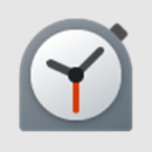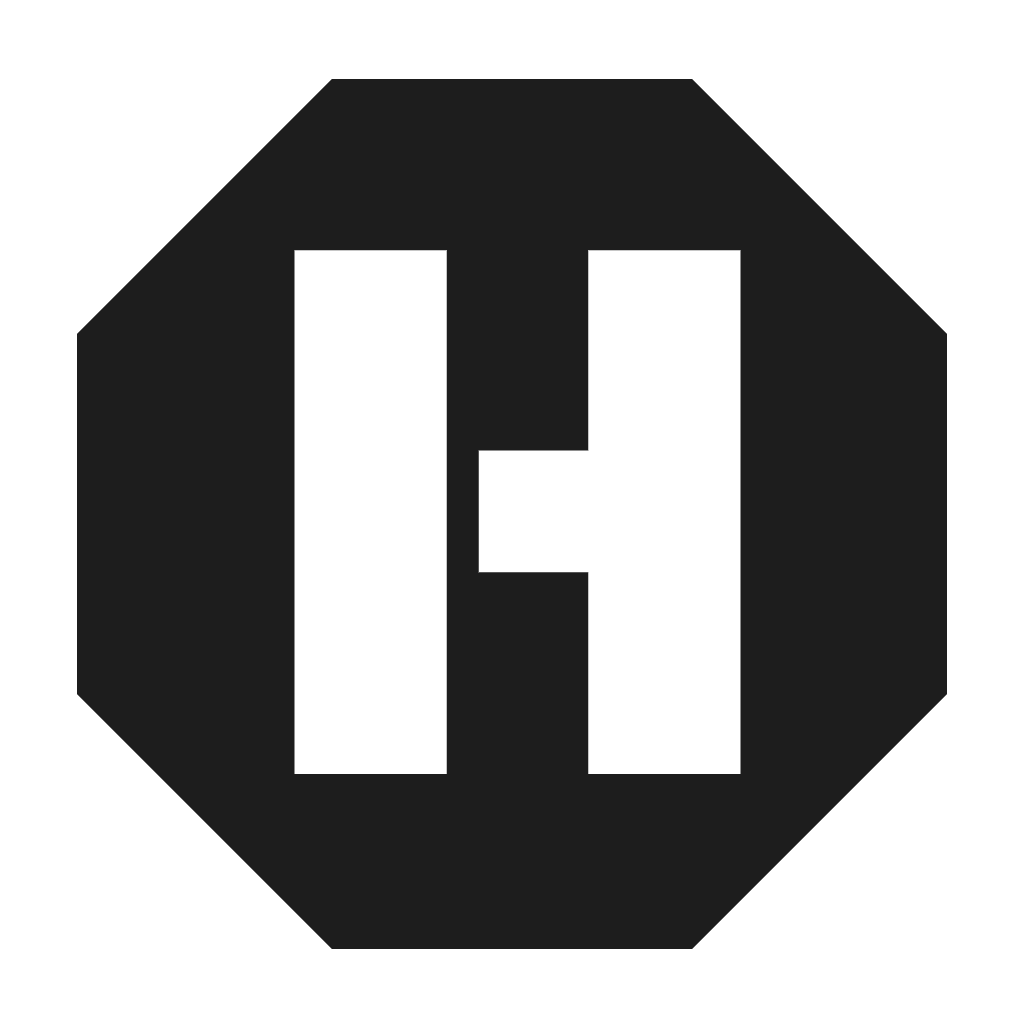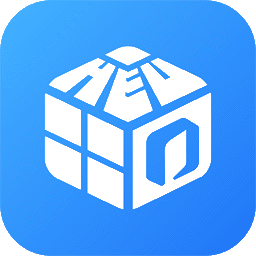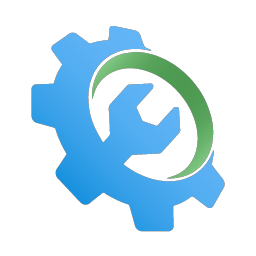- 转转大师PDF编辑器怎样在pdf文件上添加形状 07-16 17:29
- 剪映电脑版怎么清除缓存 11-06 18:02
- 网易云音乐如何更改缓存目录 11-06 17:56
- 网易云音乐如何绑定微信账号 11-06 17:55
- 网易云音乐如何取消开机自动运行 11-06 17:54
- 鼠标右键没有WinRAR菜单选项怎么办 11-06 17:45
- OBS Studio怎么调整串流音频参数 11-06 17:32
- 网易云音乐如何更改缓存目录 11-06 17:22
转转大师PDF编辑器软件是一款专业好用的PDF编辑工具,为用户们提供了丰富的编辑功能。这里为大家带来关于给pdf文档添加图章的详细步骤分享,想了解的小伙伴快一起来看看吧!
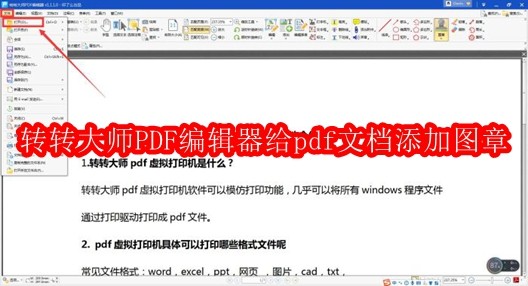
首先,打开转转大师pdf编辑器,从顶端菜单栏选择“文件”-“打开”,选择需要添加图章的pdf文件导入。或双击pdf文件,可直接用编辑器打开。
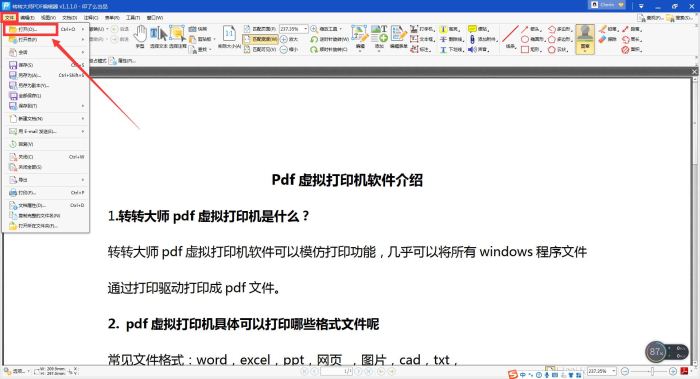
文件导入后,从上方的菜单栏中点击“图章”,选择图章样式。
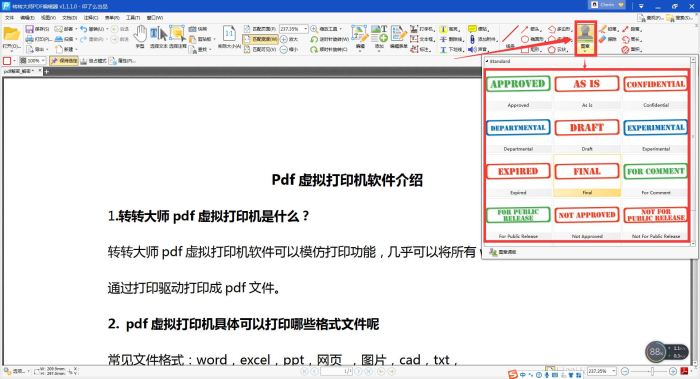
选择完样式后,光标会变成选中的图章,可鼠标左键单击需要添加图章的位置。选中图章,鼠标左键长按拖动图章,可移动图章位置。拉动图章四周的黄色圆圈,可放大或缩小图章。长按图章上方绿色圆圈转动角度,可旋转图章。
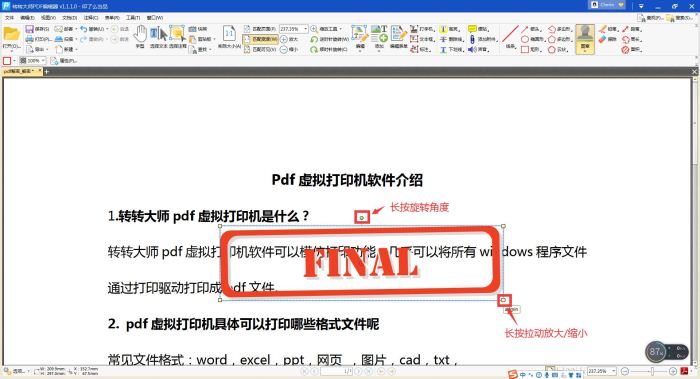
右键选择“删除”,即可将图章删除。
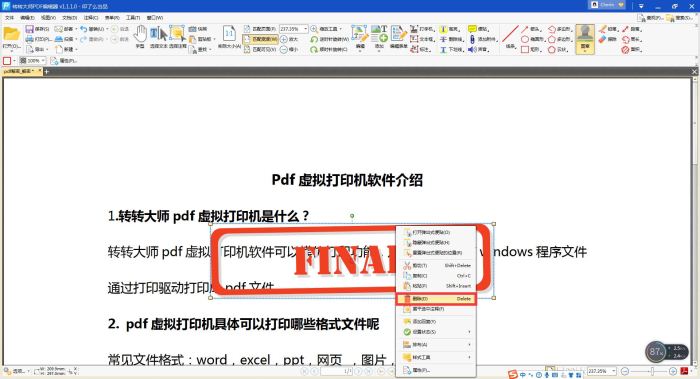
2.01MB / 2025-11-06
1.05MB / 2025-11-06
92.49MB / 2025-11-06
48.19MB / 2025-11-06
5.56MB / 2025-11-06
4.23MB / 2025-11-06
113.58MB
2025-11-06
2.01MB
2025-11-06
86.15MB
2025-11-06
4.43MB
2025-11-06
1.05MB
2025-11-06
92.49MB
2025-11-06
84.55MB / 2025-09-30
248.80MB / 2025-07-09
2.79MB / 2025-10-16
63.90MB / 2025-11-06
1.90MB / 2025-09-07
210.99MB / 2025-06-09
374.16MB / 2025-10-26
京ICP备14006952号-1 京B2-20201630 京网文(2019)3652-335号 沪公网安备 31011202006753号违法和不良信息举报/未成年人举报:legal@3dmgame.com
CopyRight©2003-2018 违法和不良信息举报(021-54473036) All Right Reserved